Angesichts der verwirrenden technologischen Probleme heutzutage würden die Leute diese als entmutigend empfinden. Eines davon ist das „Logitech-Kamera funktioniert nicht”-Problem. Es wäre unangenehm, wenn Ihnen dies mehrmals begegnet, insbesondere wenn Sie an einem Videoanruf teilnehmen möchten. Daher wäre es wichtig, mehr darüber zu erfahren, wie das Problem behoben werden kann.
Obwohl Logitech-Webcams als eine der besten gelten, sind sie nicht immun gegen Fehler. Wenn Ihnen das oben genannte Problem zu viel ist, machen Sie sich keine Sorgen. Wir werden uns in diesem Artikel auf mehrere Lösungen konzentrieren.
Inhalte: Teil 1. Warum funktioniert meine Logitech-Webcam nicht?Teil 2. Wie behebt man, dass die Logitech-Webcam unter Windows 10/11 nicht funktioniert?Teil 3. Wie behebt man, dass die Logitech-Webcam auf dem Mac nicht funktioniert?Teil 4. Alternative zur Webcam-Aufzeichnung, wenn die Logitech-Webcam nicht funktioniertHäufig gestellte Fragen zur nicht funktionierenden Logitech-Webcam
Teil 1. Warum funktioniert meine Logitech-Webcam nicht?
Obwohl es ziemlich schwierig ist, die genaue Ursache des Problems „Logitech-Kamera funktioniert nicht“ zu ermitteln, haben wir hier einige der möglichen Gründe aufgelistet.
- Ihre Webcam könnte physisch beschädigt worden sein, ohne dass Sie es bemerkt haben.
- Möglicherweise liegen Probleme mit den verwendeten Kabeln und Anschlüssen vor.
- Fehlende Datenschutzberechtigungen für den Zugriff auf das Mikrofon und die Kamera selbst.
- Webcam-Treiber möglicherweise beschädigt oder veraltet.
- Die Webcam-Einstellungen wurden möglicherweise falsch konfiguriert.
Wie bereits erwähnt, sind die oben genannten nur einige mögliche Ursachen für das besprochene Problem, es könnte noch weitere geben. Was auch immer diese sind, fahren wir mit dem zweiten Abschnitt fort, um endlich die Lösungen zu identifizieren.
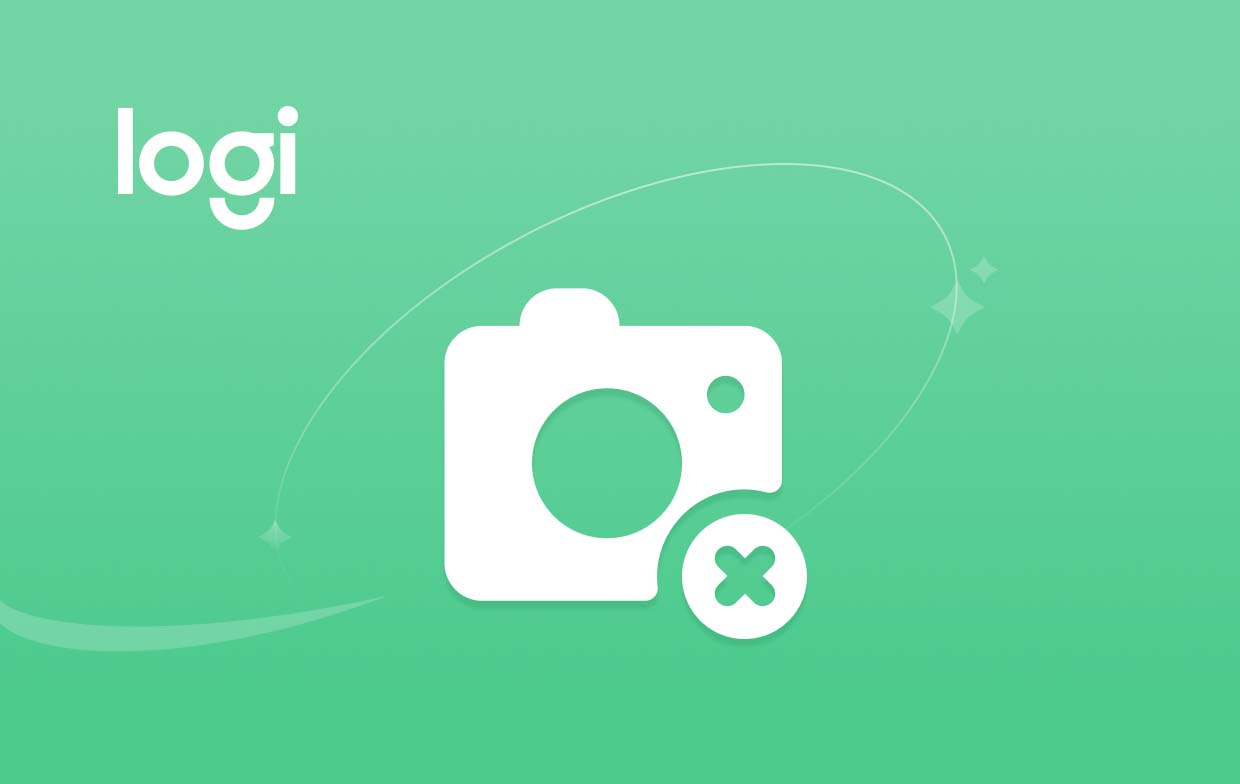
Teil 2. Wie behebt man, dass die Logitech-Webcam unter Windows 10/11 nicht funktioniert?
Nun sind wir endlich bei dem Abschnitt, in dem wir verschiedene Workarounds vorstellen, mit denen Sie das Problem „Logitech-Kamera funktioniert nicht“ beheben können. Die einfachste Vorgehensweise besteht darin, Ihren PC herunterzufahren und Ihre Webcam für einige Minuten zu entfernen, bevor Sie sie erneut anschließen und Ihren Computer neu starten. Wenn das Problem dadurch nicht gelöst wurde, sehen Sie sich die unten aufgeführten Punkte an.
Lösung Nr. 1. Überprüfen Sie, ob Hardwareprobleme vorliegen
Um das Problem zu beheben, sollten Sie zunächst prüfen, ob ein Hardwareproblem vorliegt. So gehen Sie vor:
- Suchen Sie nach dem Drücken des „Start“-Menüs nach „Geräte-Manager“.
- Klicken Sie darauf und suchen Sie dann nach „Kamera / Bildaufnahmegerät”. Erweitern Sie diese Kategorie. Überprüfen Sie, ob Ihre Webcam aufgeführt ist. Wenn Sie sie sehen können, liegt das Problem möglicherweise an einem Softwareproblem.
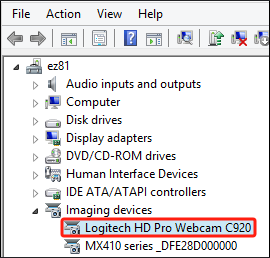
Lösung Nr. 2. Versuchen Sie, Hardwareprobleme zu beheben
Wenn Sie die erste Lösung ausprobiert haben und feststellen, dass Ihre Webcam nicht aufgeführt ist, können Sie es mit der Fehlerbehebung versuchen, um das Dilemma „Logitech-Kamera funktioniert nicht“ endlich zu lösen.
- Drücken Sie unter „Geräte-Manager“ auf „Aktion“ und klicken Sie dann auf das Menü „Nach geänderter Hardware suchen“.
- Wenn die Webcam danach immer noch nicht zu sehen ist, versuchen Sie diese Optionen.
- Verwenden Sie ein anderes USB-Kabel oder einen anderen USB-Anschluss, wenn Sie Ihre Logitech-Webcam an Ihren PC anschließen.
- Versuchen Sie, die externen Peripheriegeräte zu trennen.
- Versuchen Sie, die Kamera-Problembehandlung auszuführen.
- Testen Sie die Webcam erneut mit anderen PCs, um zu sehen, ob das Problem beim aktuell verwendeten Computer liegen könnte.
Lösung Nr. 3. Überprüfen Sie die Webcam-Einstellungen
Das Problem „Logitech-Kamera funktioniert nicht“ kann auf falsch konfigurierte Webcam-Einstellungen auf Ihrem Computer zurückzuführen sein. Überprüfen Sie die aktuellen Einstellungen und lassen Sie sie bei Bedarf ändern.
- Öffnen Sie das Menü „Einstellungen“, indem Sie die Tasten „Windows“ und „I“ drücken.
- Gehen Sie zu „Datenschutz und Sicherheit“ und tippen Sie dann auf „Kamera“.
- Überprüfen Sie, ob die Option „Kamerazugriff“ aktiviert ist. Es lohnt sich auch, nachzuschauen, welche Apps die Berechtigung haben, die Kamera zu verwenden. Stellen Sie sicher, dass der Kamerazugriff eingeschaltet ist.
- Scrollen Sie und suchen Sie nach den „Kamera-Geräteeinstellungen“. Hier müssen Sie sicherstellen, dass die Webcam auch aktiviert wurde. Es ist auch ratsam, die Einstellungen auf „Standard“ zurückzusetzen.
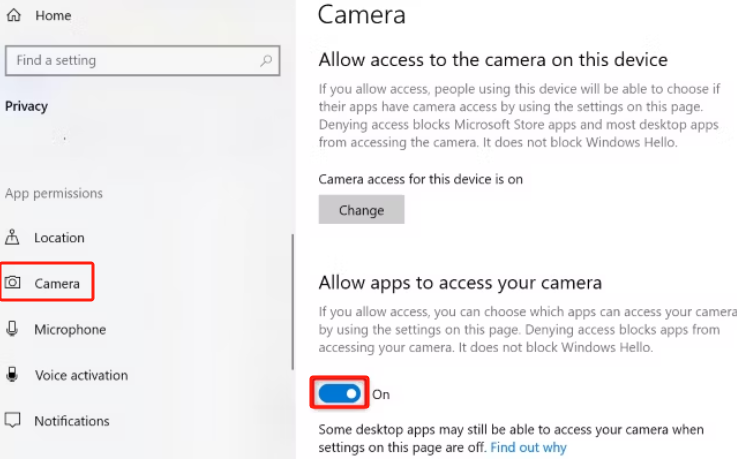
Lösung Nr. 4. Installieren Sie die Webcam-Treiber neu
Ein veralteter oder beschädigter Logitech-Webcam-Treiber könnte die Ursache für das Dilemma „Logitech-Kamera funktioniert nicht“ sein. Versuchen Sie auch, ihn neu zu installieren.
- Suchen Sie nach dem Menü „Geräte-Manager“.
- Erweitern Sie das Menü „Bildverarbeitungsgeräte“. Suchen Sie nach der Logitech-Kamera und klicken Sie mit der rechten Maustaste darauf.
- Wählen Sie aus den Optionen „Gerät deinstallieren“ aus.
- Starten Sie Ihren PC neu, während Sie versuchen, eine Verbindung zur Kamera herzustellen. Die Treiber werden automatisch heruntergeladen.
Teil 3. Wie behebt man, dass die Logitech-Webcam auf dem Mac nicht funktioniert?
Wenn bei Ihnen das Dilemma „Logitech-Kamera funktioniert nicht“ auf Ihrem Mac auftritt, können Sie es auch ganz einfach lösen.
- Klicken Sie im Apple-Menü auf die Option „Über diesen Mac“ und dann im angezeigten Fenster auf „Systembericht“. Überprüfen Sie im Abschnitt „USB“, ob Ihre Kamera als angeschlossenes Gerät aufgeführt ist.
- Darüber hinaus können Sie auch überprüfen, ob Ihr Mac auf das neueste verfügbare Betriebssystem aktualisiert. Wenn Sie es noch nicht getan haben, versuchen Sie es.
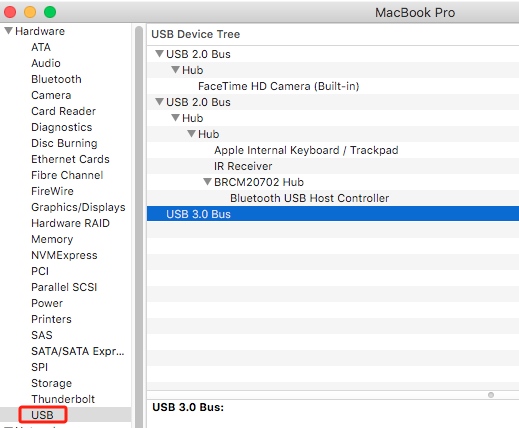
Teil 4. Alternative zur Webcam-Aufzeichnung, wenn die Logitech-Webcam nicht funktioniert
Wenn das Problem „Logitech-Kamera funktioniert nicht“ immer wieder auftritt, ist die Anwendung einer Alternative bei der Aufnahme die beste Wahl. Es wird empfohlen, eine professionelle Software-App wie die zu verwenden iMyMac Screen Recorder. Es ist hauptsächlich dafür gedacht, Benutzern zu ermöglichen, Bildschirmaufnahme mit einer Webcam ganz einfach und bietet ihnen gleichzeitig die Flexibilität, zu entscheiden, was und welche Art von Audio aufgezeichnet werden soll. Es verfügt über eine einfache und unkomplizierte Benutzeroberfläche und kann sowohl auf Windows- als auch auf Mac-PCs installiert werden.
Kostenlos testen Intel Mac M-Series Mac Kostenlos testen
Häufig gestellte Fragen zur nicht funktionierenden Logitech-Webcam
- Wie setze ich meine Logitech-Webcam zurück?
Auf der Rückseite der Logitech-Webcam befindet sich eine Reset-Öffnung. Drücken Sie sie einfach leicht hinein, bevor Sie sie loslassen, um sie zurückzusetzen.
- Wie bringe ich meine Logitech-Kamera zum Laufen?
Stellen Sie sicher, dass die Logitech-Kamera ordnungsgemäß an den verwendeten PC angeschlossen ist. Wenn Probleme auftreten, versuchen Sie die zuvor genannten Lösungen.
- Warum funktioniert meine Logitech C920-Kamera nicht?
Das Problem „Logitech-Kamera funktioniert nicht“ kann auf ein Problem mit der Kamera selbst, veraltete Treiber, Probleme mit dem Computer usw. zurückzuführen sein.



